自從上週完成了兩篇paper的修改以後,手邊就只剩下一篇已經流浪了四年的陳年手稿。
因為實在不太想改不太好改,所以這幾天都在玩zotero這個文獻整理工具。
昨天再找paper的時候無意中看到除了zotero外,還有一個跨平台(win/linux/mac)的免費文獻軟體:mendeley。
所以今天從中午吃完飯以後就沉迷在這裡面了…金害…
先來談談mendeley吸引我的地方(參考官方說明網頁,功能依據我個人喜好度排列由高到低):
- Gather papers from everywhere:多重的文獻建檔方式。mendeley官網上面提供了一個"Import to mendeley"的bookmarklet,將之拖曳到書籤工具列後,日後在mendeley支援的網頁(參閱下圖)輕輕點擊一下就可以把文獻加入你的資料庫中。此外mendeley非常吸引我的一個亮點是它可以自動根據資料夾內容的變化新增文獻到資料庫中。舉例來說,如果你讓mendeley監視一個叫做thesis的資料夾,日後你在這個資料夾中新增文獻後(當然必須是pdf檔),mendeley就會從pdf檔中抓出文獻的標題、作者、期數等資訊新增到你的文獻資料庫,非常適合懶人一族!
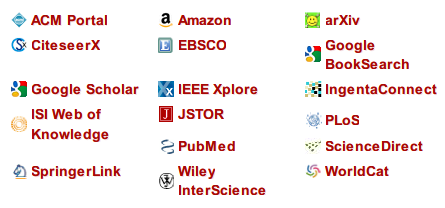
- Generate Bibliographies in Word and OpenOffice:輸出文獻到word或ooo裡面,一邊寫paper一邊添加文獻,最後一個按鍵就可以產生參考資料的清單。這可以節省我好多時間啊 啊啊~不然每次手稿修改完以後都要花半小時到一小時檢查參考文獻是否與正文相符實在超累人的。輸出的文獻格式有許多選擇,對我最有用的APA格式當然包含 在內。
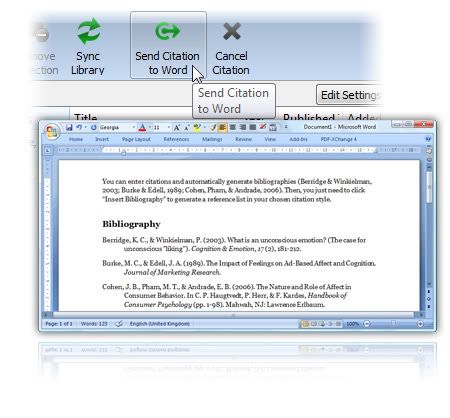
- Build your network of fellow researchers:以我自己來說,學校研究室、家裡、甚至是其他我可以用筆電工作的地方我都可能需要使用到文獻。所以只能存在單機上面的文獻資料庫是不符合我使用的。經由免費的註冊,mendeley就 提供了一套很好的解決方案:不同電腦間的同步功能及一個免費的網頁資料庫。每次在單機上新增文獻後,使用者可以藉由同步功能更新網頁資料庫,之後就算換到 其他的電腦上也可以經由同步功能更新其他電腦上的資料。此外,既然有網頁資料庫,一個人使用實在太浪費了,還可以跟好友共享文獻資料,避免重複建檔的麻 煩。網頁資料庫的樣子大致如下:
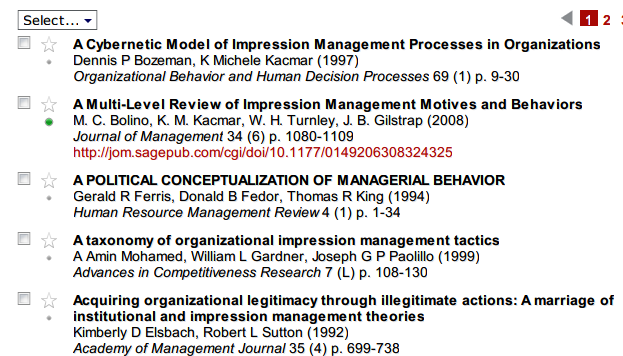
- Explore research trends and statistics:這個功能蠻有趣的,在登入mendeley網頁後,首先會看到的就是一個所謂dashboard的畫面。裡面有些有趣的統計資訊,例如在你選定的研究領域中大家最常引用的文獻是哪幾篇?或是有哪些大牌學者的文獻資料庫是最受歡迎的…感覺有時候可以挖到寶藏的感覺呢。
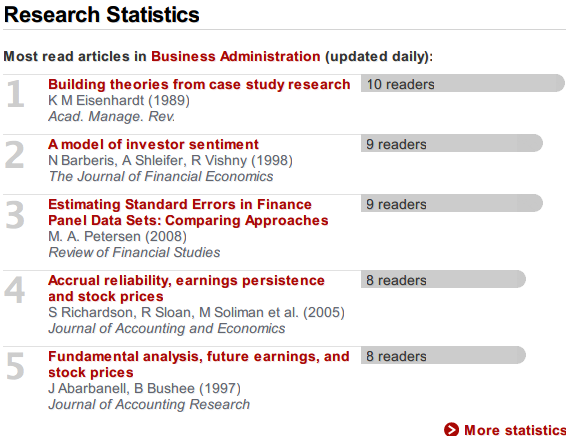
- Collaborate, share and discover:這部份因為我沒找到人跟我一起使用mendeley,所以沒啥心得可以寫
(其實是想偷懶,不知不覺寫好多了啊啊啊)。 - Annotate PDFs:除了文獻的管理外,mendeley還可以讓你將pdf檔附加在每筆文獻的後面,方便隨時查閱。而且不只是查閱而已,你還可以在pdf檔案中螢光標示文字或添加註解。此外,在官網註冊一個帳號後可以免費取得500MB的空間,之後你可以選擇在將本機文獻同步到網頁上時是不是要同步上傳pdf檔。
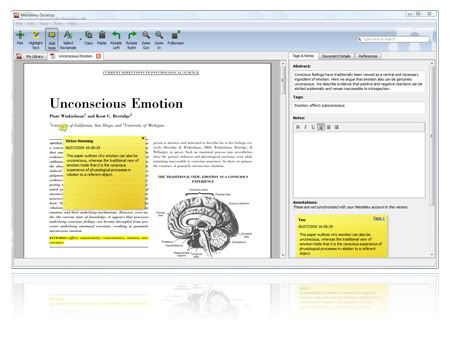
其他當然還有很多讓人激賞的細節,但是我太久沒寫blog了,一次叫我寫這麼多還要抓圖傳圖實在太累了,敬請期待明天的續集吧。下一集裡面我會談談在初步體驗mendeley之後的感想,並且簡單的比較一下mendeley和zotero的優缺點。
written by jsphh
2009-07-11
昨天稍微談了一下Mendeley吸引我的地方,今天就要來談談實際使用後的感想,以及Mendeley相較於zotero的不足之處。
但在這之前,我必須交待一下,其實之前我也試著用過鼎鼎大名的endnote。雖然endnote無可否認的具有很強大的功能,但對我來說太複雜了 點。雖然我曾經在不同時期兩次嘗試用endnote建立我的文獻資料庫,但都是沒多久就放棄了。相較於此,zotero和mendeley相對的進入門檻 就比較低--使用者可以很快的掌握到新增、修改、使用文獻的方法,更別說後面兩套是免費的軟體(zotero甚至不是一套軟體--它只是firefox眾 多擴充套件中的一個!),所以我個人相對比較願意花時間嘗試zotero和mendeley。
好的,進入今天的主題。今天的分享分成兩階段,首先我會對照官方宣稱的優點,談談昨天實際使用mendeley的經驗;其次,我會順帶談一下從一個使用zotero將近一個月的使用者的角度,mendeley的優缺點。
昨天一開始我是很貪心的。我試著用mendeley的監視文件夾功能一次把我全部的文獻資料都讀進去(將近8000個pdf檔)。中間讀取的過程, 如想像中的一樣,非常的漫長,而且可能因為我同時還在進行文獻資料修正的關係,讓mendeley當掉兩次。當掉之後要重新讀取先前建立的index會讓 我研究室配備不太跟的上時代潮流的桌機進入一個非常漫長的等待期間。因為實在太長了(最長我等了近半小時還沒進入主視窗),所以我移除了mendeley 又重新安裝了兩次。
經過幾次不成功的嘗試以後,我放棄一次輸入全部文獻的嘗試。在我第三還是第四次安裝完mendeley後,我改採讓mendeley一次幫我建立一 個資料夾文獻的作法。我這次選擇的是我手邊的impression management文獻,共79篇。這次mendeley相對的處理速度就還頗讓人滿意,在不到五分鐘的時間內已經將全部的79篇文獻加入我的資料庫中 (忘記計時了,所以時間是一個大概的估計)。但是這時候我發現mendeley的一個優點和一個缺點:優點是它會自動判斷文獻資料的正確性,當資料的正確 性可能有疑慮時,使用者可以在主視窗右邊的「待確認」資料夾中看到所以可能需要手動修改的文獻;而缺點呢,則是我發現mendeley從pdf判讀文獻資 料的正確性還有很大的改進空間。以我的79篇文獻為例,約莫有50幾篇是被判定為待確認,而真的這些文獻的資料或多或少的都需要我手動作進一步的更正或補 充(沒抓到作者姓名、無法判讀期刊出處、錯誤的文章標題…)。相較於zotero來說,mendeley雖然有更懶人化的建檔方式,但是正確性非常需要加 強。而正確性的不足讓我花了非常多的時間進行後續的手動更正,幾乎可以說掩蓋了自動大量讀入文獻資料的這個優點。
講到這裡,我不得不讚一下zotero。zotero和mendeley一樣可以從電腦已存的pdf檔中讀出文獻的相關資訊,但可能是因為 zotero有提交資料給google scholar等線上引擎確認的關係,所以基本上讀出來的作者名字、期刊出處、期數、頁數等資料不太需要手動修改(我已用zotero建立兩百多筆資料, 需要手動修改的部份不到十篇)。但考量到mendeley的發展時間似乎不到一年,這部份我個人抱持著樂觀的態度,在未來應該是可以被克服的。
也是經由mendeley的啟發,今天我嘗試了大量新增pdf檔讓zotero建檔的可能性。我的作法是在本機的資料庫中新建一個任意的 collection(collection可以視為是project-based的文獻資料庫,在collection中新建的文獻也會出現在整體的資 料庫中,我猜想collection的用途是幫助研究者把與某特定project有關的文獻放在一起以便使用),然後把一個資料夾的pdf檔拖曳到這個新 建的collection中,之後讓zotero從pdf檔讀取出文獻資料。畫面大概會像下面這樣:![]()
(其實新建一個collection並非是必要的,但是因為我之前已經在zotero中建立了一些資料,直接把pdf檔拖曳到根目錄(zotero稱為libarory)會讓後續的整理比較麻煩,所以我採用一個變通的方法讓後續的整理工作輕鬆一點。)
文獻前面有打勾符號的表示zotero成功的抓出了文獻資料,而打叉的則是沒抓到資料。稍微檢視一下發現,因為特定的期刊資料不會出現在 google scholar,所以這些期刊的資料是無法自動擷取的(例:JAP & JPSP)。針對這些文獻,其實我們也不需要一篇篇手動建立文獻資料,比較快的方式應該是用文章篇名找到對應的期刊或資料庫網頁(例:EBSCO),然後 讓zotero直接抓取期刊或資料庫中的文獻資料。同樣的,此處你可以選擇點進對應的單一文章畫面讓zotero抓取資料(firefox的網址列右側會 有一個文件圖示),或是直接在期刊的目錄畫面一次新增多筆資料(網址列右側會有一個資料夾圖示,如下圖)。![]()
如果是一次新增單一一篇文獻,點選文件圖示以後就完成了。
如果是在期刊的目錄頁一次新增多筆文獻,在點選資料夾後會看到下面這樣的選單:![]()
勾選你要的文獻以後按下ok就搞定了。
回到mendeley(跳一下),上面介紹的這個zotero的批次新增文獻功能也是我覺得mendeley未來可以努力的方向。目前mendeley可以在線上期刊資料庫中一次增加一筆文獻,但仍未有批次新增的功能。
阿…差點忘了要比較對於文獻管理工具最重要的的功能了:將文獻整合到論文中的方便性與彈性。
mendeley的使用者可以在安裝一個小工具 後在word或open office中插入已建檔的文獻。但是相對來說彈性不大,可以選擇的功能只有「插入文獻」、「製作參考文獻列表」和「更新文獻」(當資料庫內容有變更時) 三種而已。輸入文獻的格式也有點單調的只有最基本的(Smith, Organ, & Campbell, 1990)一種而已(放在句末括弧中),如果在同一份文件中再次插入相同的文獻資料時也不會自動變成(Smith et al., 1990)(zotero已經可以作到)。同時mendeley也不支援同一個句子中複數文獻的引用(例:It is argued that ...(Smith, 1990; Wanous, 1988; Yukl & Schelenker, 2000)),這又是另一個zotero已經作到,但mendeley尚須努力的地方。
此外,對於zotero和mendeley的用戶而言,如果希望文獻的格式是Smith, Organ, & Campbell (1990)這樣不是在括號內的引用,目前唯一的方式就是插入文獻後手動調整,這部份我相信相較於endnote來說還有努力的空間。
總和來說,我認為mendeley是一個相當值得期待的跨平台、免費文獻管理工具,雖然目前來說擷取文獻資料的正確性偏低會讓我不考慮用它當作是主 要的論文寫作工具,但只要克服這點以後,他的自動監視資料夾功能可以很快的把電腦中已經收集的文獻全部都建檔起來。所以我也不會把mendeley從我的 電腦中刪掉,希望這個好用的工具可以越來越聰明,從而減少很多我們文獻處理的時間!
【2009/07/12後記】
昨天因為房間太熱了,急著收工有些細節沒有交待清楚。現補充如下:
- 雖然我對mendeley自動擷取文獻資料的正確性有很多批評,但我仍抱持著相當樂觀的態度。主要的理由可以參考官方Q&A裡面的How does the automatic document details extraction work? Will its quality improve over time?這 段文字,從這裡可以看出來mendeley具有多重的判定機制,其中包涵了社群貢獻這種越多人使用、正確率越高的好想法。未來我可能會每隔一段時間就嘗試 用mendeley新增一些文獻資料,如果①判讀正確率有顯著改善,且②插入文獻的格式可以有更多選擇,我想mendeley取代zotero成為我主要 的文獻管理工具也不是沒可能的。
- 補充一些與zotero/mendeley和word整合有關的資訊。上面提到zotero/mendeley可以安裝各自的工具列到word或 open office裡面。安裝完的樣子如下圖所示,以中間的深色下拉式三角為分界,左側是mendeley,右側是zotero的工具列。mendeley的按 鈕有四個,由左到右依序為:插入文獻、插入參考文獻列表、更新資料與調整格式(圖中是空白的,但如果有插入文獻後這裡會標示出文獻的格式,可以很方便的從 APA改成Chicago等其他格式)。zotero的的各按鈕與功能介紹請參見Using The Zotero Word Plugin。
